Wil je met GIMP RAW-beelden werken? Sinds GIMP 2.10 is dat eindelijk mogelijk! Om RAW-bestanden te openen en te bewerken, heb je echter een extra, gratis plugin nodig. In deze handleiding leer je hoe je de plugin downloadt, installeert en vervolgens gebruikt om je RAW-beelden effectief in GIMP te bewerken. Laten we meteen beginnen!
Belangrijkste inzichten
- De open-source-tool GIMP ondersteunt RAW-beelden niet direct, maar je kunt werken met een plugin zoals Darktable of RAWTherapee.
- Je kunt Darktable direct van de officiële website downloaden.
- Na de installatie van de plugin kun je RAW-bestanden in GIMP openen en bewerken.
- De bewerking vindt plaats in Darktable en het resultaat wordt vervolgens in GIMP weergegeven.
Stapsgewijze handleiding
1. Installatie van de benodigde plugin
Je moet eerst de juiste plugin installeren om RAW-bestanden in GIMP te kunnen openen. Er zijn twee gangbare plugins: Darktable en RAWTherapee. In deze tutorial richten we ons op Darktable.
Ga naar darktable.org en klik in het menu op "Installeren". Hier kun je kiezen welke versie van Darktable je wilt downloaden, afhankelijk van je besturingssysteem.
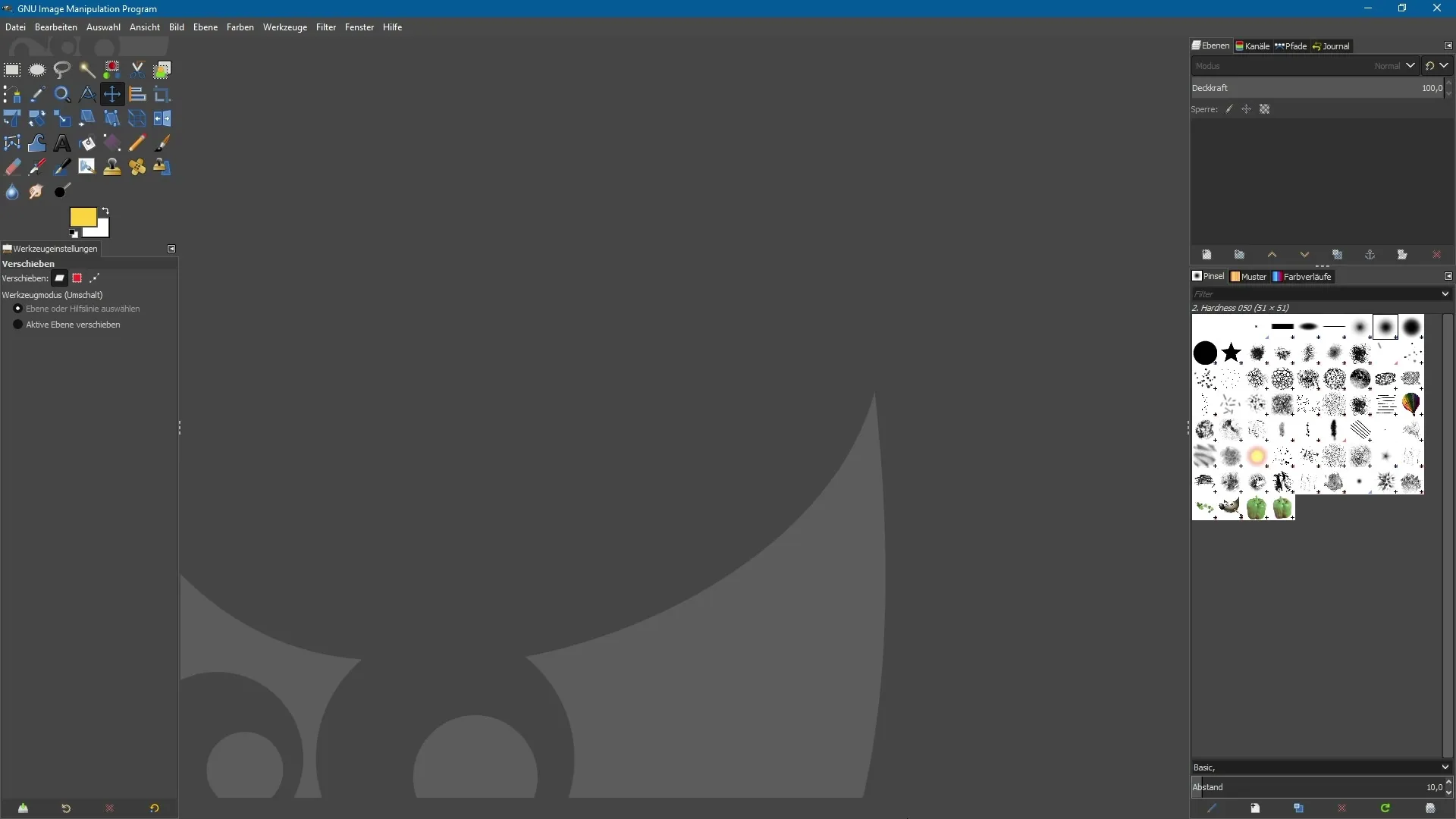
2. Selectie van de downloadversie
Je zult verschillende opties voor verschillende besturingssystemen zien, waaronder Linux, Mac en Windows. Als je Windows gebruikt, klik dan op het Windows-pictogram om de juiste versie te selecteren.
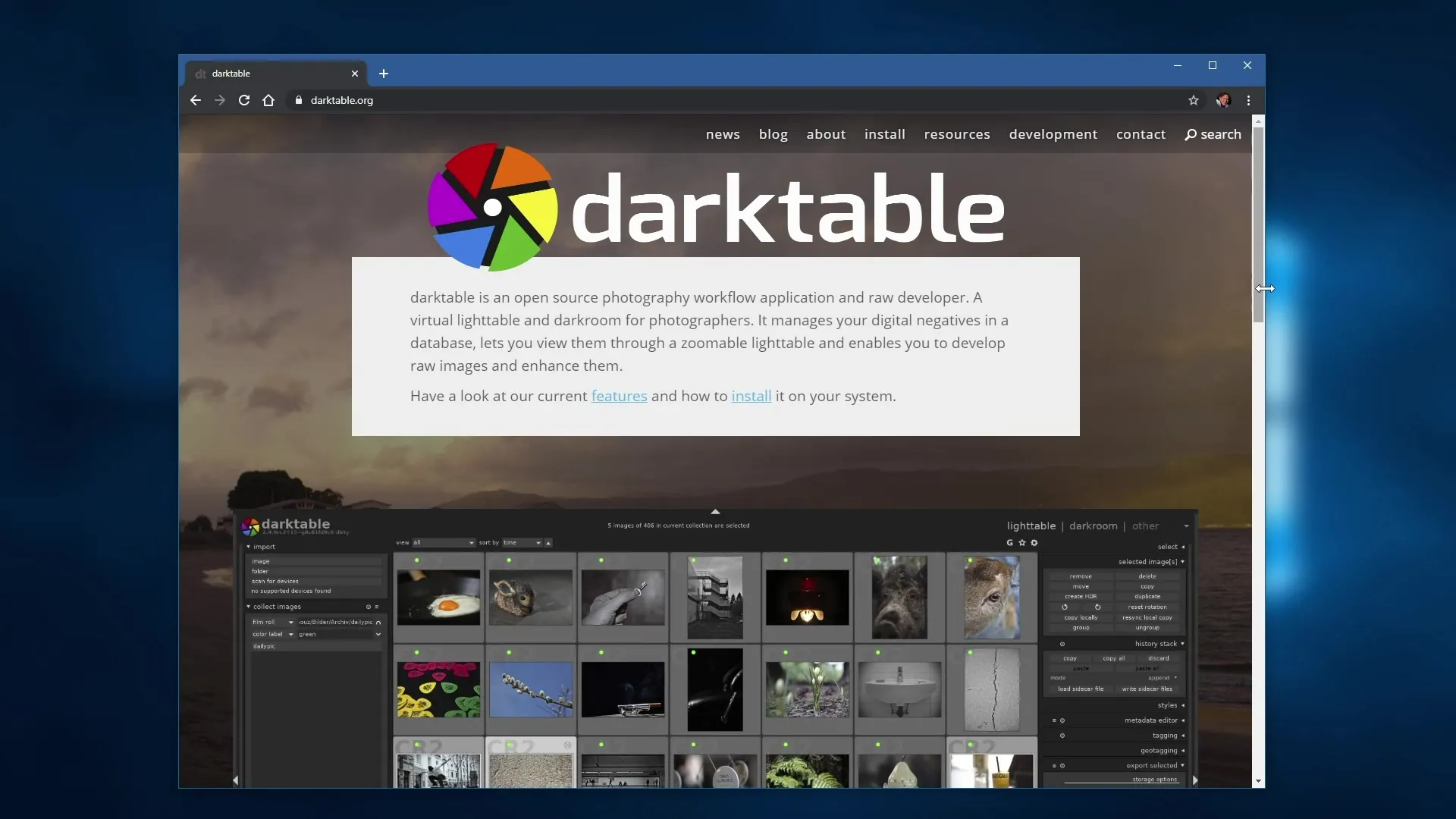
3. Downloaden van het installatieprogramma
Na de klik ontvang je een link om het installatiebestand te downloaden. Klik op deze link om de installer te downloaden.
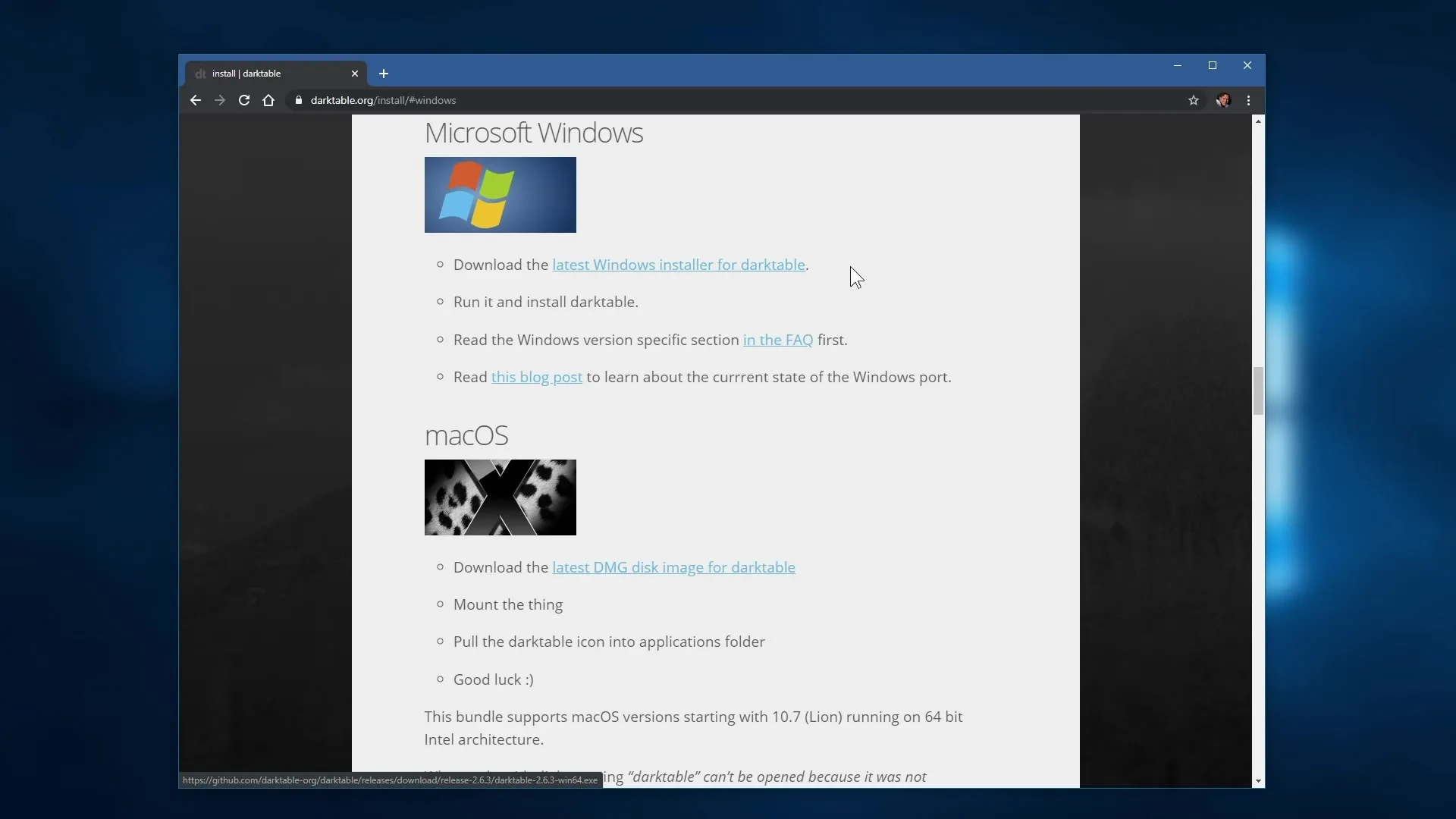
4. Installatie van de plugin
Dubbeltik op het gedownloade bestand om de installatie te starten. Volg de instructies van de installatiewizard. De plugin integreert zich automatisch in GIMP, zodat je vanaf nu RAW-bestanden direct in GIMP kunt bewerken.
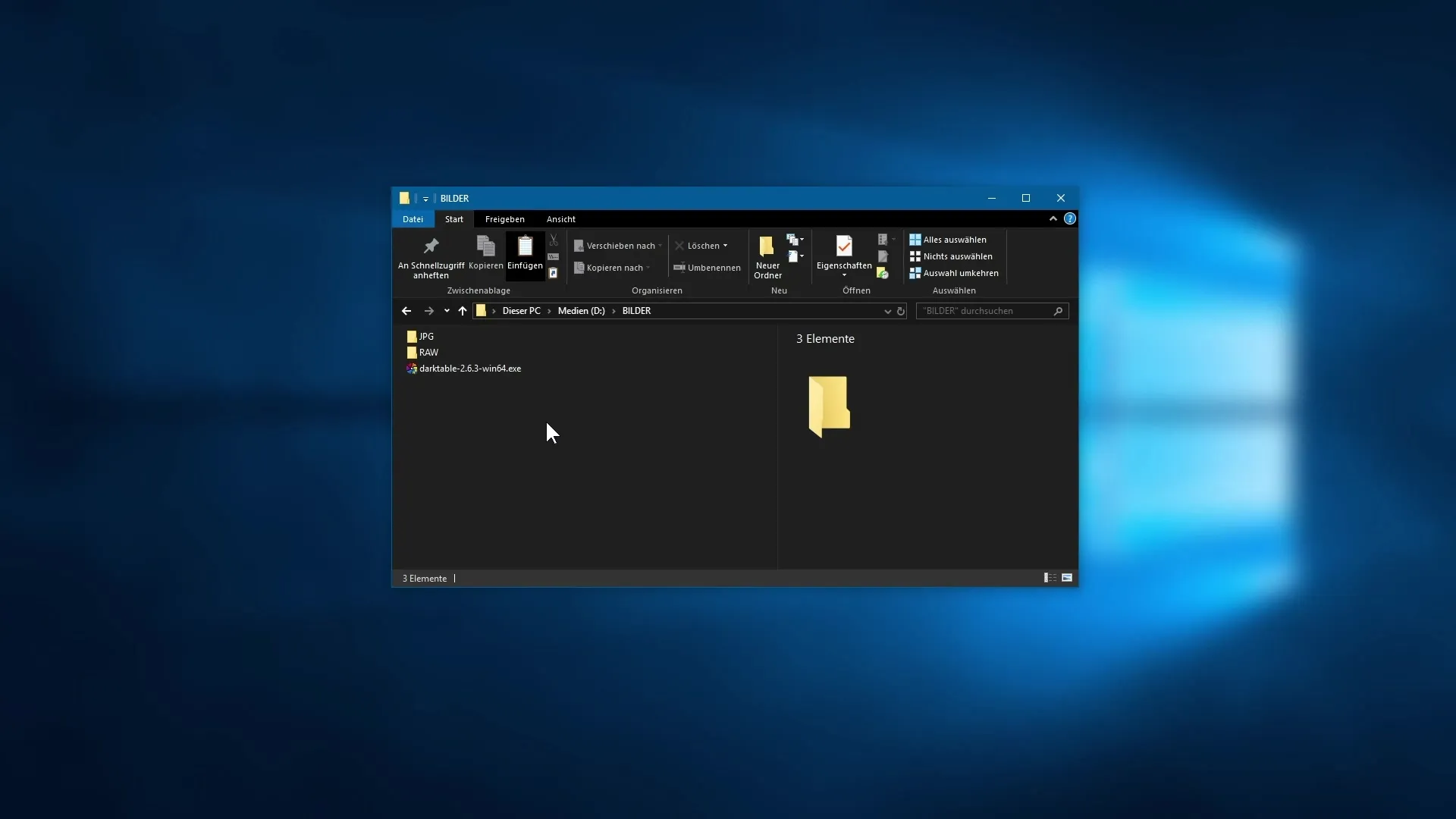
5. Openen van RAW-bestanden in GIMP
Zodra je Darktable hebt geïnstalleerd, kun je GIMP openen en een RAW-bestand importeren. Je kunt dit doen via slepen en neerzetten via de Windows Verkenner of via het menu "Bestand" en dan "Openen".
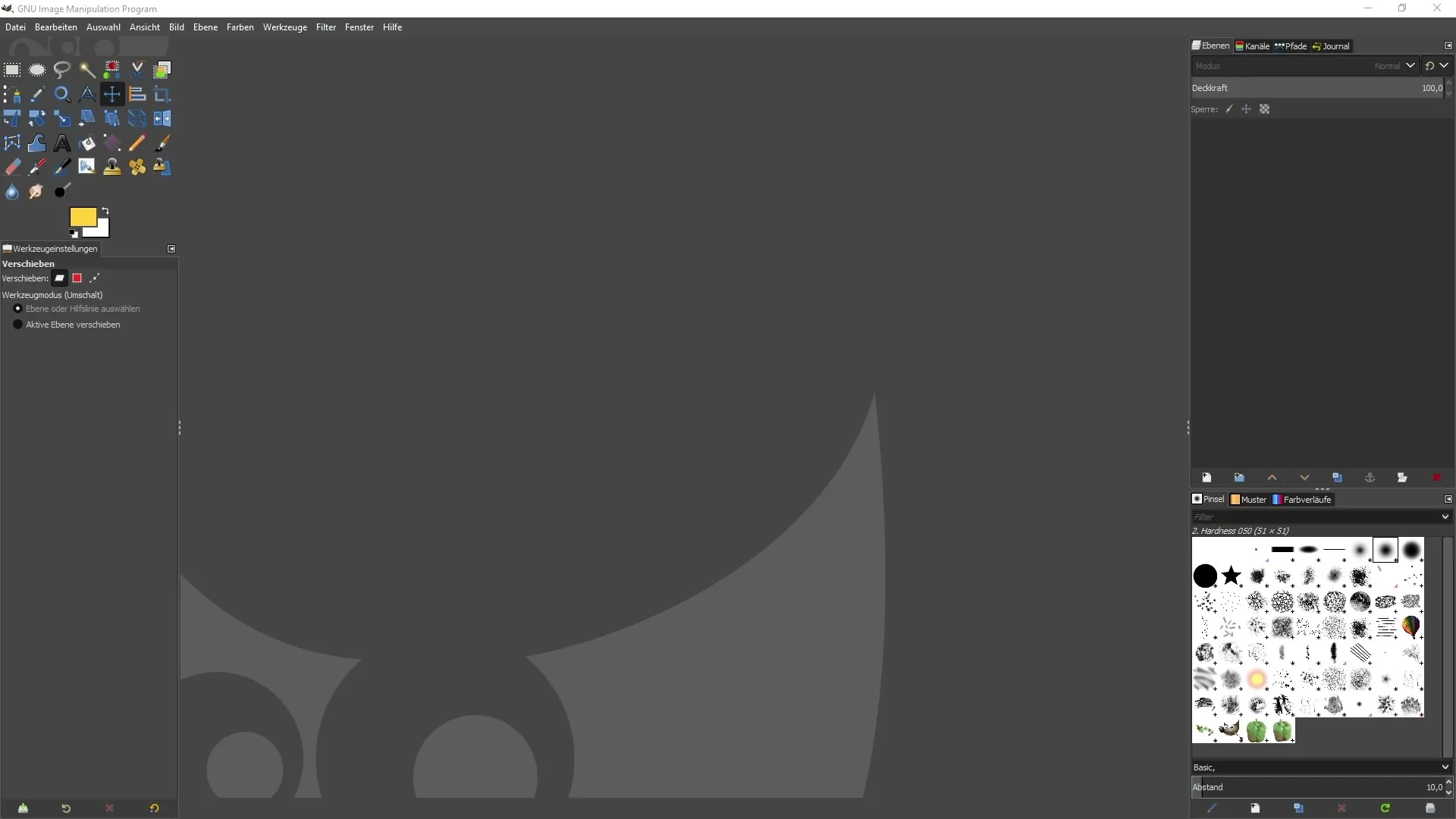
6. Selectie van het RAW-bestandsformaat
In het openingsdialoog zoek je een RAW-bestand. Darktable ondersteunt verschillende formaten zoals DNG of NEF. Kies een bestandsformaat en klik op "Openen".
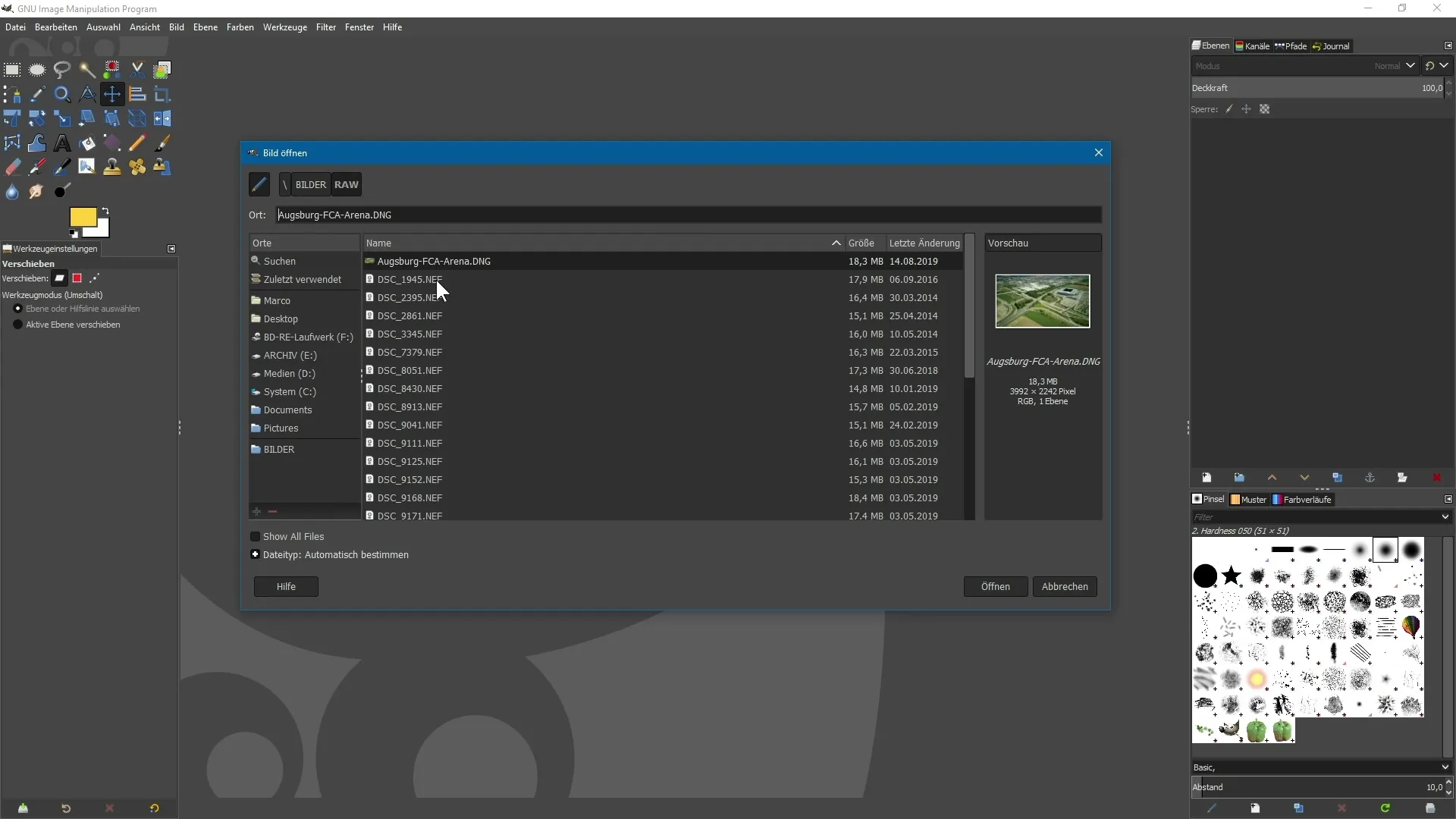
7. Bewerking van de RAW-bestand in Darktable
Het RAW-bestand wordt niet rechtstreeks in GIMP geopend, maar in Darktable, een aparte software die gespecialiseerd is in het bewerken van RAW-beelden. Hier kun je alle gebruikelijke aanpassingen maken die je van een klassieke RAW-converter verwacht.
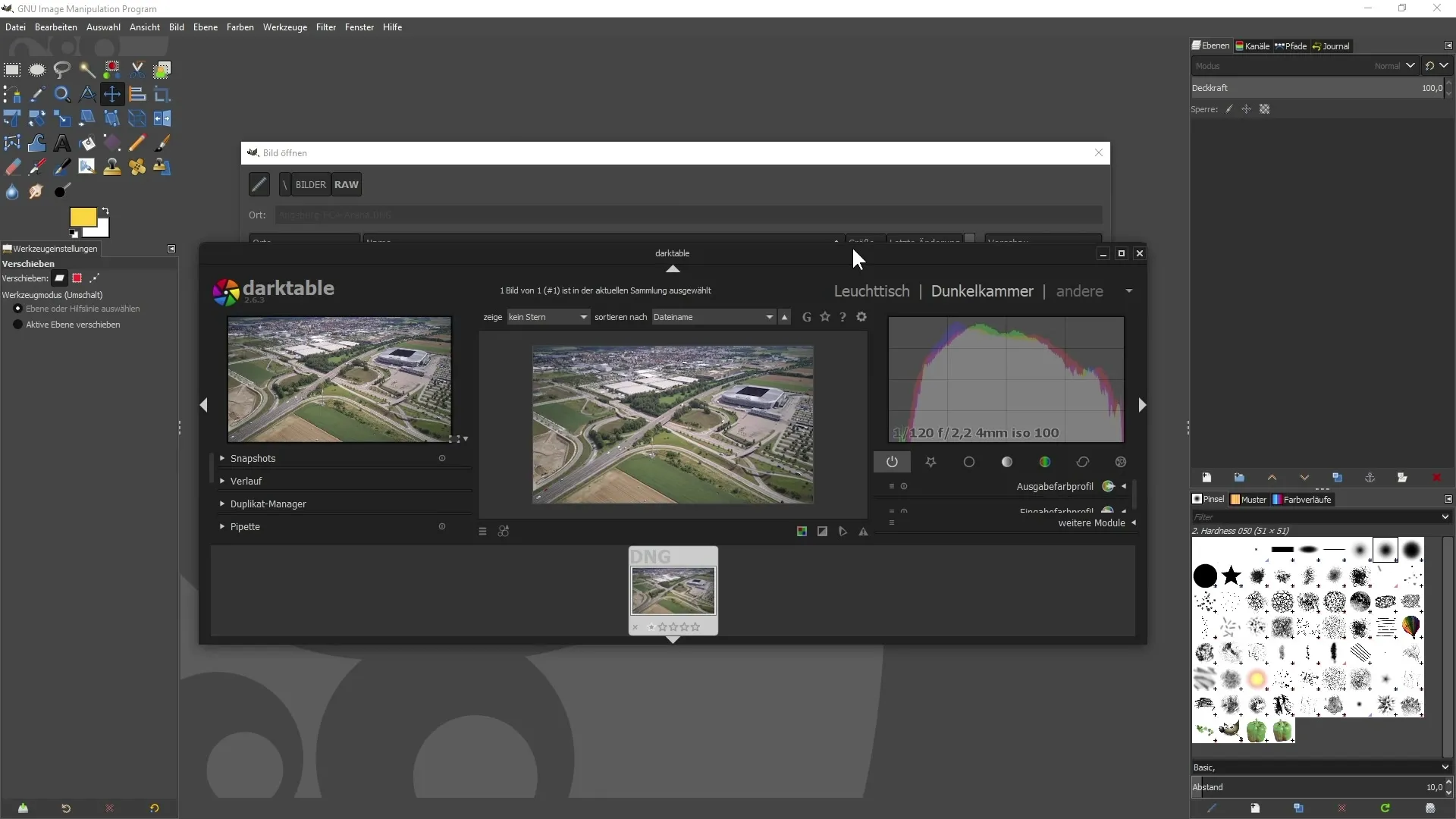
8. Gebruik van de bewerkingsfuncties in Darktable
Darktable biedt uitgebreide functies: je kunt de belichting aanpassen, de witbalans wijzigen en het beeld naar wens bewerken. Er zijn verschillende categorieën zoals Basis, Helderheid, Kleur, Correctie en Effect die je helpen bij het bewerken.
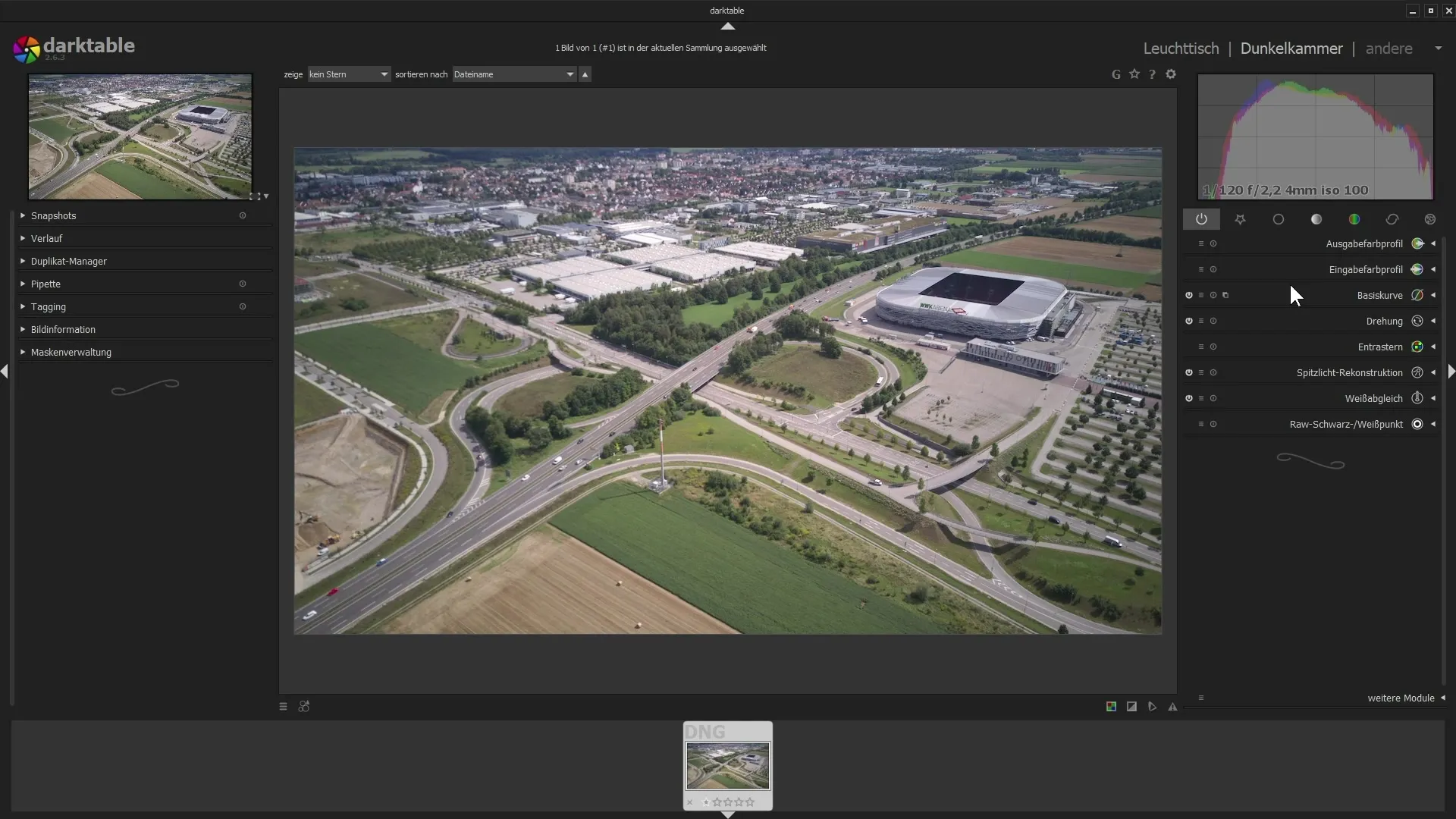
9. Afronding van de bewerking
Als je klaar bent met bewerken, sluit je Darktable. Je bewerkte afbeelding wordt automatisch in GIMP geopend. Houd er rekening mee dat de bewerking destructief is, wat betekent dat je het beeld niet opnieuw in de RAW-converter kunt openen voor verdere aanpassingen. Het wordt als een normale afbeeldingslaag in het lagenpaneel weergegeven.
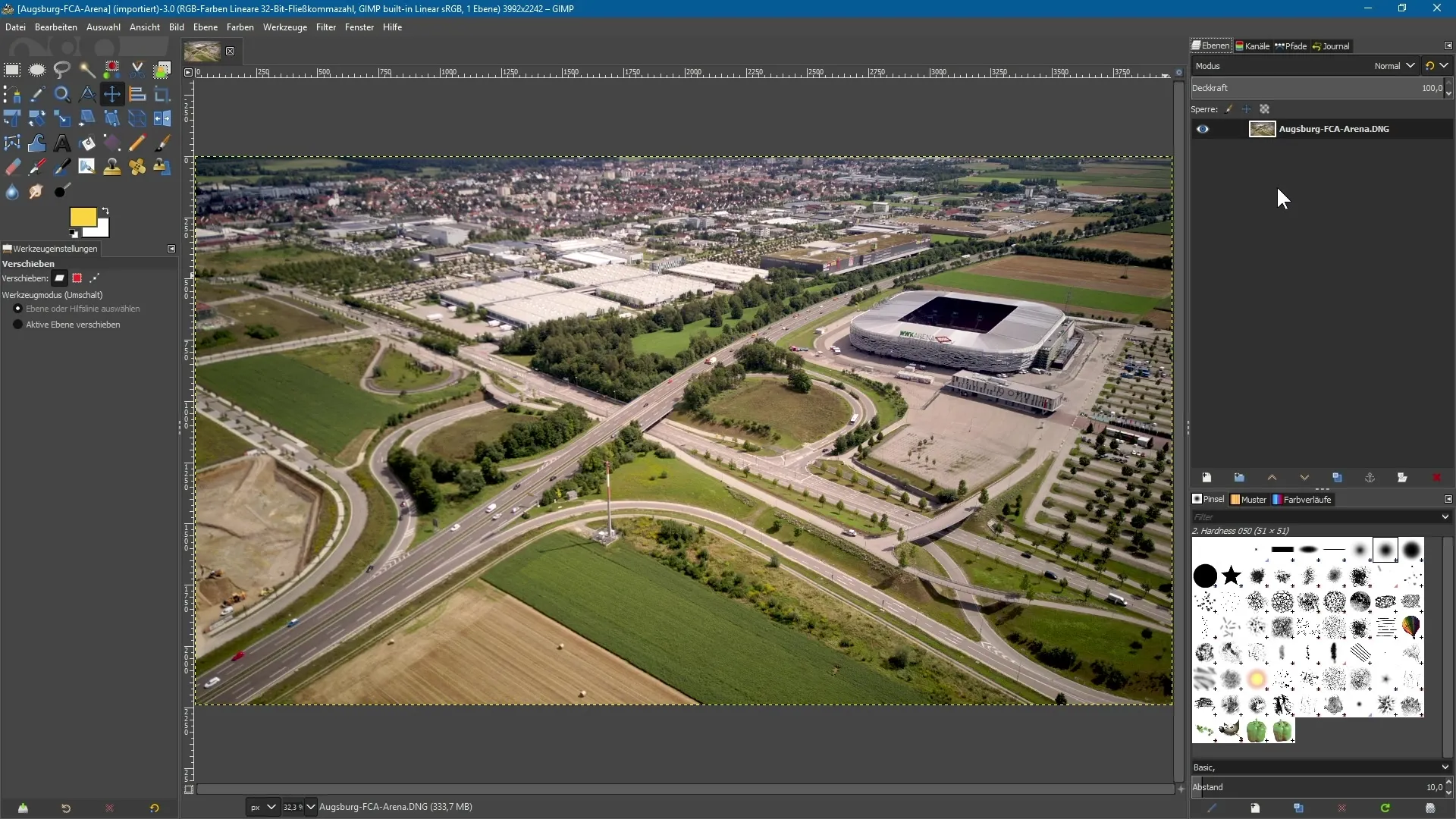
Samenvatting – RAW-bestanden openen en bewerken in GIMP 2.10
Samenvattend kun je met de juiste installatie en bewerking van plugins zoals Darktable RAW-bestanden probleemloos in GIMP 2.10 openen en bewerken. Je hebt nu de basis om je RAW-beelden effectief in GIMP te bewerken.
Veelgestelde vragen
Wat is Darktable?Darktable is een gratis open-sourceprogramma voor het bewerken van RAW-beelden.
Kan ik ook andere RAW-formaten openen?Ja, Darktable ondersteunt verschillende formaten zoals DNG en NEF.
Is de bewerking in Darktable niet destructief?Ja, de bewerking is destructief; na de bewerking kun je het beeld niet opnieuw in Darktable openen.


